ملاحظة: تم تحقيق الغرض المطلوب من هذه المقالة وستتم إزالتها قريباً. لمنع مشاكل "لم يتم العثور على الصفحة"، نقوم بإزالة الارتباطات التي نعرف ماهيتها. إذا قمت بإنشاء ارتباطات تؤدي إلى هذه الصفحة، يُرجى إزالتها وسنقوم معاً بالحفاظ على اتصال الويب.
يمكنك إنشاء شعار باستخدام Word. هناك أنواع مختلفه من الشعارات: الشعارات التي يتم تشغيلها علي الجزء العلوي من صفحه واحده ، مثل ورقه ذات راسيه أو نشره إعلانيه ، وشعارات "نمط الطرف" التي تم قطعها ، مثل تلك التي تقرا "عيد ميلاد سعيد" أو "تهاني." ترشدك هذه المقالة خلال عمليه إنشاء كل نوع.
في هذه المقالة
أضافه شعار إلى صفحه واحده
استخدم هذا الأسلوب لإنشاء شعار يتم تشغيله في اعلي صفحه واحده ، كما في لقطه الشاشة هذه.
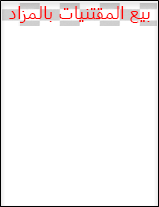
-
انقر نقرا مزدوجا في المنطقة العلوية من المستند لفتح الراس.
-
إذا كنت تريد استخدام رسم في الشعار ، فانقر فوق ادراج > صور (لاستخدام أحدي الصور الخاصة بك) أو ادراج > صور عبر الإنترنت. اختر الصورة التي تريد استخدامها.
هام: عند استخدام صور عبر الإنترنت ، تاكد من مراجعه الترخيص المحدد لأي صوره تريد استخدامها للتاكد من انه يمكنك التزام به.
-
إذا كنت بحاجه إلى ضبط ارتفاع الصورة وعرضها ، فحدد الصورة ، ثم استخدم علامة التبويب تنسيق أدوات الصورة لتنسيق الصورة كما تقتضي الحاجة.
-
لأضافه نص إلى شعارك ، انقر فوق ادراج > Word Art، واختر النمط الذي تريده.
-
يظهر مربع نص يحتوي علي "النص هنا" في مربع النص. اكتب النص الذي تريد استخدامه في شعارك.
-
لضبط نمط النص ، حدد مربع النص ، ثم استخدم علامة التبويب تنسيق أدوات الرسم وكن مبدعا. يمكنك أيضا تغيير الخط وحجم الخط باستخدام علامة التبويب الصفحة الرئيسية .
إنشاء شعار بنمط طرف
يعمل نمط الشعار هذا بطريقه رائعه لأعياد الميلاد أو office تجمعات أو جرادويشنز أو احداث فيستيفي الأخرى. تتكون هذه الشعارات نموذجيا من عده صفحات تابيد معا لتشكل شعارا طويلا.

تتمثل أسهل طريقه للقيام بذلك في البدء باستخدام قالب شعار.
-
افتح Word ، وفي شاشه القالب التي تفتح فورا ، اكتب شعارا في المربع الذي يقرا ، "البحث عن القوالب المتصلة". انقر فوق أيقونه البحث .

-
ابحث عن شعار تريده. ليس عليك بالبالضبط ما تريده. يمكنك تخصيصه.
-
انقر فوق إنشاء. يتم فتحWord مع تجهيز الشعار للتحرير. إذا كنت تريد الإعلان كما هو ، يمكنك طباعته.
-
بشكل اختياري ، قم بتحرير القالب. هذا هو المكان الذي تحدث فيه المتعة والوقاد. يمكنك القيام بما يلي:
-
تحرير صوره الخلفية.
-
احذف صوره الخلفية ، وأضف صورتك الخاصة.
-
تغيير الخط أو حجم الخط أو لون الخط.
-
قم بتخصيص النص ، علي سبيل المثال ، لتغيير "عيد ميلاد سعيد" إلى "عيد ميلاد سعيد لمده 25 يوما!"
-
تغيير صوره الخلفية
لتحرير صوره الخلفية ، يجب النقر فوق الصورة الموجودة في القالب للعثور علي عنصر الصورة. تضيف العديد من قوالب الشعارات صوره الخلفية في راس المستند وتذييله ، بينما تستخدم القوالب الأخرى صوره علي الصفحة. عند النقر فوق عنصر صوره ، يمكنك الاطلاع علي حد حول الصورة وأيقونه خيارات التخطيط في الزاوية العلوية اليسرى.
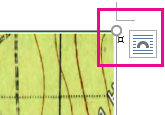
-
حدد الصورة التي تريد تحريرها. إذا لم تتمكن من العثور علي عنصر الصورة علي الصفحة ، فانقر نقرا مزدوجا فوق الراس أو التذييل لمعرفه ما إذا تمت أضافه الصورة هناك.
-
استخدم علامة التبويب تنسيق أدوات الصورة لاجراء تعديلات علي الصورة.
-
إذا أردت استخدام صوره مختلفه ، فاحذف الصورة من القالب. (حدد الصورة ، ثم اضغط علي Delete.)
-
انقر فوق ادراج صور >ه (لاستخدام أحدي الصور الخاصة بك) أو ادراجصور > عبر الإنترنت. اختر الصورة التي تريد استخدامها.
هام: عند استخدام صور عبر الإنترنت ، تاكد من مراجعه الترخيص المحدد لأي صوره تريد استخدامها للتاكد من انه يمكنك التزام به.
-
يمكنك تغيير حجم الصورة وضبطها كما تقتضي الحاجة باستخدام علامة التبويب " تنسيق أدوات الصورة ".
اطلع أيضاً على
أضافه صور إلى الرؤوس والتذييلات










